Как своими руками сделать подставку для ноутбука, чертежи и инструкция
Работа современных ноутбуков строится на абсолютной мобильности устройства. В отличие от стационарного компьютера, ноутбук можно перемещать, переносить с места на место. Часто при наборе текстов ноутбук ставят на колени или устраивают на диване при просмотре фильма или презентационного материала. Чтобы устройство не перегревалось, необходимо предусмотреть подставку для ноутбука, ее можно приобрести в магазине или сделать своими руками.
Альтернативой приобретению специальной подставки для гаджета становится самостоятельное изготовление. Перед началом работы необходимо выяснить, какой тип подставки предстоит изготовить. От этого зависит перечень материалов, необходимых для работы.
| Вид материала | Описание, особенности |
| Картон | Из картона можно сделать мобильную переносную подставку, которая устанавливается на столе или другой твердой поверхности. Кроме того, с помощью картонного листа можно сконструировать приспособление-валик, которое легко использовать при работе в дороге |
| Дерево | Из деревянных досок делают подставки-столики или подносы, которые устанавливаются рядом с кроватью или диваном, а также используются как переносные устройства для установки на столе |
Дерево и картон – это традиционные материалы, которые используются для конструирования подставки. Кроме них можно использовать пластик и другие подходящие материалы, которые хорошо держат форму.
При конструировании подставки как накладки на стол есть возможность создавать полое пространство между ровной поверхностью и столешницей подставки. Это пространство подходит для хранения флеш-карт, мышек, канцелярских принадлежностей, смартфонов.
Для работы понадобятся вспомогательные инструменты, с помощью которых конструкциям придают форму и улучшают заявленные функциональные возможности:
- острый канцелярский нож;
- ножницы;
- изолирующая лента, строительный скотч;
- строительные инструменты: отвертки, степлер строительный, лобзик, дрель, паяльник и другие;
- приспособления для крепежа: скобки, шурупы.
Если речь идет о конструировании полноценной подставки с вентилятором, то для ее создания понадобится компьютерный мини-вентилятор, штекер, кабель, батарейки. В качестве переходника советуют использовать переключатели от светильников, которые имеют простую конструкцию. Как приспособление для получения электрического тока оптимальным вариантом является использование блока питания от старого телефона или роутера.
Конструкция с вентилятором предпочтительнее обычного приспособления, которое делают для создания угла наклона, позволяющего охлаждать процессор. Вентилятор способен быстро охладить перегревшееся устройство при направленном включении. При постоянной работе вентилятора нижняя часть корпуса не успевает нагреваться.
Справка! Вентилятор рекомендуют зашивать в столешницу или размещать с левой стороны ноутбука.
Подставка из емкости для бумаги
Один из самых простых и доступных способов для создания куллера своими руками является вариант с использованием канцтоваров.
На полках любого супермаркета можно найти плоские подставки для бумаги из металлической сетки. Цена такого лотка не превышает 300 рублей.
Для конструирования своей уникальной системы охлаждения ноутбука нам понадобиться подставка примерно такой формы:

Рис.2 – пример нужного лотка для бумаги
Размеры изделия подбирайте индивидуально, исходя из величины вашего гаджета. Преимущество такой канцелярской детали состоит в том, что она может менять форму.
Если вы не нашли плоской подставки, возьмите любую другую. Приложив немного сил, измените её форму и приступайте к дальнейшей работе.
Возьмите обычную подставку для кастрюли и по её диаметру вырежьте в центре лотка круг:

Рис. 3 – создание отверстия в куллере
Теперь к получившейся окружности нужно прикрепить подставку для кухонных принадлежностей.
Её вы также можете приобрести в любом магазине бытовых товаров (стоимость варьируется в пределах 40-100 рублей). Советуем выбирать металлический вариант.
Должна получиться конструкция такого вида:

Рис. 4 – крепление элементов
Теперь возьмите механизм вентилятора. Он приобретается отдельно в компьютерном магазине. Обычная пластиковая деталь не будет стоить больше 200 рублей.
Она состоит из вращательного элемента и шнура USB, через который мы и будем подключать получившийся куллер к ноутбуку. Закрепите её под них лотка с помощью болтов.

Рис. 5 – установка механизма вентилятора
В результате мы получаем отличную систему охлаждения ноутбука из подручных элементов, которая по своим характеристикам ничем не уступает магазинным девайсам за несколько тысяч рублей.
Мощность и скорость циркуляции воздуха вы тоже можете выбрать самостоятельно на этапе покупки механизма вентиляции.
Читайте также:
Критерии выбора
Большой ассортимент продукции значительно усложняет выбор, становится сложно подобрать оптимальную модель устройства. Поэтому следует учитывать технические характеристики, свои потребности. Основными критериями во время выбора является:
- Вид охлаждения. В зависимости от температуры нагрева и условий эксплуатации выбирается тип охлаждения. Если ноутбук в основном находится на столе, а рабочая температура превышает оптимальное значение на 10 – 15 %, то можно использовать пассивное охлаждение. В ситуациях, когда рабочая температура приближается к критическому значению или работа за компьютером осуществляется на диване, кровати и т. д. останавливаться необходимо только на варианте с активным охлаждением.
- Количество кулеров. Число вентиляторов зависит от температуры перегрева. Но в этом вопросе большое количество вентиляторов негативно скажется на процессе охлаждения. Рекомендуется выбирать модель с одним или двумя кулерами. Их производительность будет выше, а уровень вибрации от них ниже.
- Уровень шума. Данный критерий показывает, какое количество децибелов издает устройство. Соответственно, для комфортной работы рекомендуется, чтобы этот показатель имел минимальное значение.

Благодаря сквозному USB-коннектору можно одновременно подключить к ноутбуку вентилятор и дополнительные устройства
Некоторые модели могут быть оборудованы подставками под мышку или чашку.
Внимание! Главным критерием во время выбора подставки для ноутбука является максимальная температура нагрева ПК во время максимальной загрузки центрального процессора.
Правильно подобранная подставка для ноутбука надежно и качественно будет справляться с охлаждением компьютера и не допустит возникновение перегрева. Выбирать подставку следует исходя из мощности ноутбука, собственных предпочтений, вкуса и пожеланий. На данном аксессуаре не стоит слишком экономить деньги, ведь он поможет уберечь ПК от преждевременных поломок.
Простая конструкция из пенопласта и самодельного вентилятора
Этот способ подойдет тем, кто хочет максимально сэкономить, ведь получившийся вентилятор обойдется вам в несколько десятков рублей, а сделать его можно из любой бутылки и куска поролона.
Основа конструкции будет состоять только из пенопласта.
Чтобы изделие прослужило дольше, рекомендуем брать плотный экструдированный пенопласт или пенополистирол (продается в любом строительном магазине).
Обрежьте его по размеру вашего ноутбука.
Конструкция кулера не должна соприкасаться с поверхностью стола. Желательно сделать из пенополистирола еще 4 маленькие фигурки, на которые будет опираться изделие.
Это обеспечит лучшую циркуляцию воздуха.
Обратите внимание, что правильное положение кулера подразумевает небольшой наклон в сторону пользователя, поэтому сделайте одну ногу высотой 3 сантиметра, а другой — двумя сантиметрами.
Следовательно, первые две части будут опорой для спины.
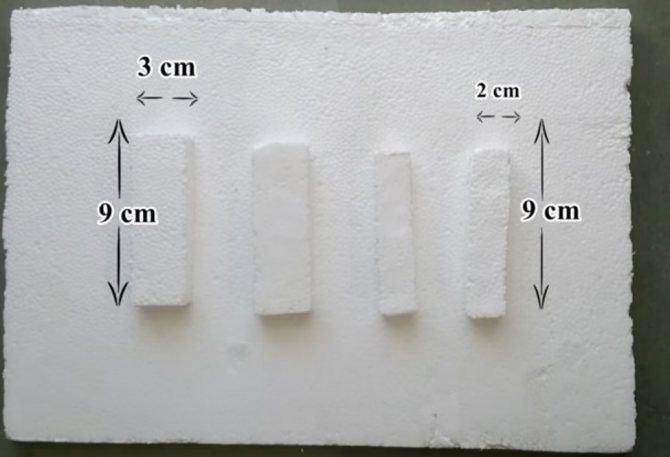
Рис. 6 — создаем каркас для подставки
См. Также: Канатный нож своими руками
Прикрепить детали из пенопласта между собой можно с помощью простого клея ПВА или суперклея
Подождите, пока рама полностью высохнет, прежде чем переходить к следующим рабочим этапам.
Вырежьте еще 4 квадрата и прикрепите их к углам верхней части холодильника, чтобы получился такой вид:

Рисунок 7 — Создание передней части рамы чиллера
Когда вы кладете ноутбук на верхнюю часть продукта, он не будет прилипать к корпусу, создавая больше места для воздушного потока.
Все 4 квадрата должны иметь одинаковую высоту. Как показано на изображении выше.
Теперь нам нужно создать механизм вентиляции. Он будет изготовлен из обычного пластика. Возьмите любую бутылку, отрежьте верхушку и нарисуйте такую деталь:

Рис. 8 — создать веер
Получившийся элемент станет фан-базой. Чтобы лопасти вращались, образуя прямой воздушный поток, необходимо немного изменить форму.
Для этого возьмите свечу и зажгите ее. Доведите вентилятор до тепла и нагрейте основание каждой лопасти, вращая их в одном направлении за раз:

Рис. 9 — формирование лопаток
Просверлите отверстие в центре системы охлаждения в соответствии с размером вентилятора.
Если лезвия слишком длинные, обрежьте их и снова поверните по краям на огне, чтобы разгладить их.
Возьмите 4 палочки мороженого и закрепите их, чтобы они служили опорой для вентиляционного элемента. Скрепить палочки можно обычным малярным скотчем.
Клей лучше не использовать. Установите вентилятор, как показано ниже.

Рис. 10 — создать охлаждающую структуру
Возьмите простой моторизованный механизм (можно купить в любом магазине электроники) и прикрепите к нему крышку от бутылки. Получившуюся деталь поместите в центр лопаток:

Рис. 11 — создать охлаждение
Возьмите USB-кабель и припаяйте его к мотору. Строительство готово. Теперь вы можете оформить, покрасив в любой цвет.

Рис.12 — проверка работы устройства
Блог компьютерщика
Все, чем занимаюсь на работе: компьютеры, автоматизация, контроллеры, программирование и т.д.
Коротко: подставка под ноутбук не спасает ноутбук от перегрева, а наоборот, помогает ноутбуку быстрее сдохнуть.

Подробно:
Если ноутбук новый, то он не греется. Но через два-три года(у кого раньше, у кого позже), перегрев ноутбука становится уже проблемой. Когда ноутбук перегревается, то он тормозит, глючит и может даже насовсем поломаться.
В этом случае нужно нести ноутбук специалисту для чистки, замены термопасты на процессоре и терморезины на чипсетах. После чистки ноутбук снова работает хорошо.
Но многим владельцам ноутбуков лень отдавать ноут в чистку(не знают, что надо; нет времени; не видят смысла) и они покупают охлаждающую подставку, считая примерно так: «Вот мой ноутбук сильно греется, куплю ка я под него специальную подставку, в подставке есть вентиляторы, они дуют на корпус ноутбука и ноутбук будет охлаждаться».
Именно так думала одна моя давняя клиентка-счастливая обладательница ноутбука Hewlett Packard Pavilion dv5(о моем отношении к фирме HP можно почитать тут).
А, надо сказать, к тому времени 5-летний ноут в прямом смысле грелся как печка- хозяйка зимой на работе о него руки грела. Купила она подставку под ноутбук, ноутбук вроде перестал уже быть таким горячим, но все равно работал плохо. В итоге, все-таки отдала ноутбук мне разобраться.
Я включил ноутбук и посмотрел температуру его процессора через Aida64. Только что стартовавший процессор T5900 имел температуру 65*С. Ого! Такую температуру он должен иметь разве что при длительной нагрузке.
Кстати о нагрузке, запустил я стресс-тест в той же Aida64 и температура процессора быстро пошла вверх. Когда через пару минут температура процессора перевалила за 90*, я выключил ноутбук от греха подальше. Все понятно- ноутбук испытывает дикий перегрев процессора и чипсетов.
После чистки и замены термоинтерфейсов, температура только что стартовавшего процессора стала 35*С, а после нескольких часов стресс-теста- 65*С. В таком режиме работы ноут перестал тормозить и перегреваться без всяких подставок.
А до чистки ноутбук тормозил и глючил даже с подставкой. Но почему, ведь вентиляторы подставки улучшают охлаждение корпуса ноутбука?
В том-то и дело, что подставка под ноутбук охлаждает не процессор и чипсеты ноута, а только корпус ноутбука. Процессор перегревается одинаково вне зависимости от того, есть подставка под корпус или нет.
При нормальном теплообмене, тепло с процессора и чипсетов отводится из корпуса ноутбука через металлический радиатор и вентилятор.
Когда ноут забивается пылью, а термопаста на процессоре пересыхает, правильный путь отвода тепла блокируется и лишнее тепло выводится неправильно: через системную плату и пластик корпуса. То есть, процессор нагревается и нагревает системную плату, которая в свою очередь передает тепло на корпус ноутбука.
1. Процессор охлаждается плохо и находится в экстремально нагретом состоянии. Это приводит к тормозам и глюкам при работе. Сам процессор может тупо перегореть.
2. Перегревается системная плата. Это приводит к микротрещинам в ней и поломке чипсетов(«отвал мостов»), после чего ноутбук перестает работать.
Здесь мы и возвращаемся к коварству подставки. Видя, что ноутбук сильно греется, юзер покупает под него специальную подставку, которая действительно охлаждает корпус ноутбука. Корпус, только корпус! Юзер успокаивается и насилует ноутбук дальше.
Но перегрев процессора и неправильный теплообмен через системную плату никуда не делся, а значит рано или поздно «отвалятся» чипсеты или «сгорит» проц. И в том и другом случае, ноутбук перестает работать и ремонт его обойдется дорого.
Подставка под ноутбук не помогает охлаждению процессора и чипсетов ноутбука, т.к. не устраняет причины нарушения теплообмена.
Подставка под ноутбук способствует поломке ноутбука, т.к. вселяет во владельца ноута ложную иллюзию защищенности и владелец может не успеть вовремя отдать свой ноутбук на чистку.
Каждые 2-3 года ноутбук нужно отдавать на чистку от пыли, замену термопасты на процессоре и терморезины на чипсетах.
Дополнительный функционал подставок
Из каких-либо дополнительных «примочек», которые могут быть сколько-нибудь полезными выделяются следующие:
- Наличие подсветки никак не влияет на функциональность, но зато придаёт подставке более эстетичный внешний вид;
- Встроенные USB-разветвители могут быть очень полезны в тех случаях, когда нужно подключать питание через USB, но на ноутбуке уже нет свободных разъёмов;
- Встроенные динамики, позволяют улучшить звучание звуковой системы ноутбука;
- Встроенные карт-ридеры;
- Различные подставки, например, подставка под кружку и/или под канцелярию.
Основной из дополнительных возможностей при выборе подставки под ноутбук является функция регулировки угла наклона. В бюджетных версиях угол либо фиксированный, либо отсутствует вообще. Работать за ноутбуком гораздо удобнее, когда он находится под определённым углом, нежели если стоит на ровной поверхности. Однако при фиксированном угле наклона может возникать ещё больше неудобств, чем если бы его не было вообще. Самый оптимальный вариант – когда можно задать индивидуальный угол наклона.
Основываясь на полученных характеристиках вы без проблем сможете выбрать охлаждающую подставку для ноутбука, которая будет соответствовать вашим основным требованиям.











